Prilagodite jo v administratorski vrstici:
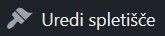
ali: Nadzorna plošča → Videz → Razl. urejevalnika (beta)
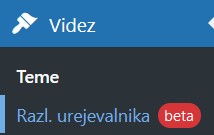
Privzeto se vam odpre urejanje “Domače strani” v načinu “Urejanja predlog z bloki“.
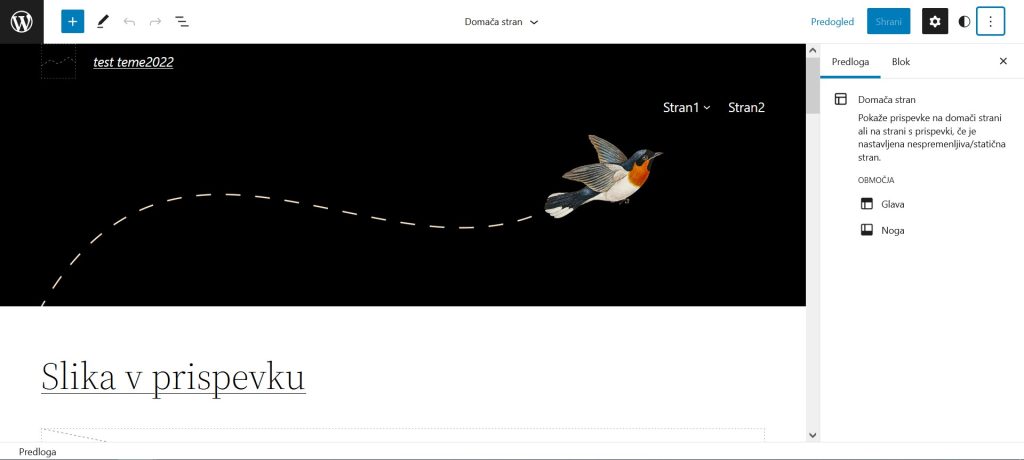
Izbrani temi lahko z bloki uredite/spremenite izgled in vsebino strani, prav tako pa tudi posebna območja, kot sta “glava” in “noga” strani.
Urejanje glave in noge strani
Za urejanje glave in noge strani (spremembe so vidne na vseh straneh in v vseh prispevkih) kliknete z miško na območju glave ali noge, lahko ju izberete iz nastavitev na desni:
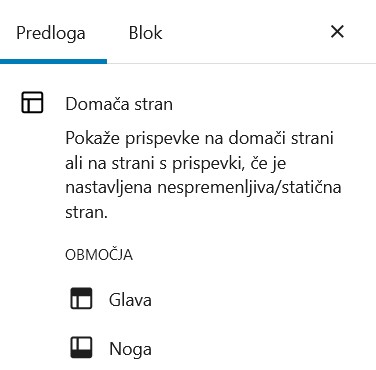
ali v vrstici zgoraj:
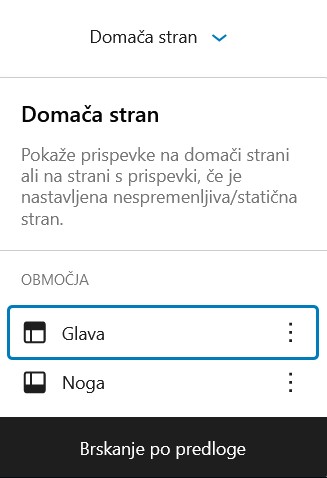
Privzeto je tema brez logotipa, ki ga dodamo tako, da kliknemo desno zgoraj na črtkane črtice logotipa, da izberemo območje in kliknemo še enkrat, da izberemo logotip.
Pojavi se nam znak za nalaganje:
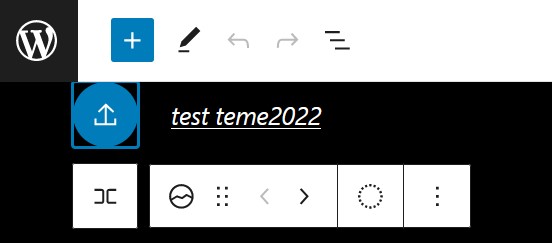
Kliknemo naj, da izberemo ali naložimo sliko logotipa:
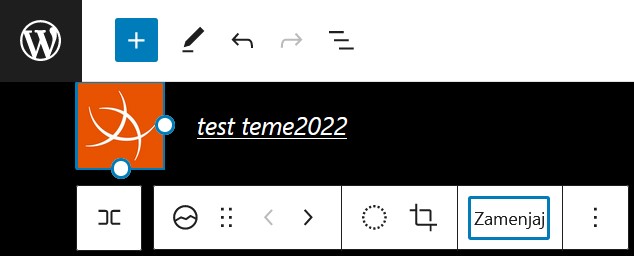
Če bomo želeli sliko zamenjati, jo izberemo in iz plavajočega menija izberemo “Zamenjaj“.
Barvo ozadja v glavi zamenjamo tako, da kliknemo celoten blok (priporočam na levem ali desnem robu, kjer ni drugih elementov). Na desni se vam morajo pojaviti nastavitve “Skupine“:
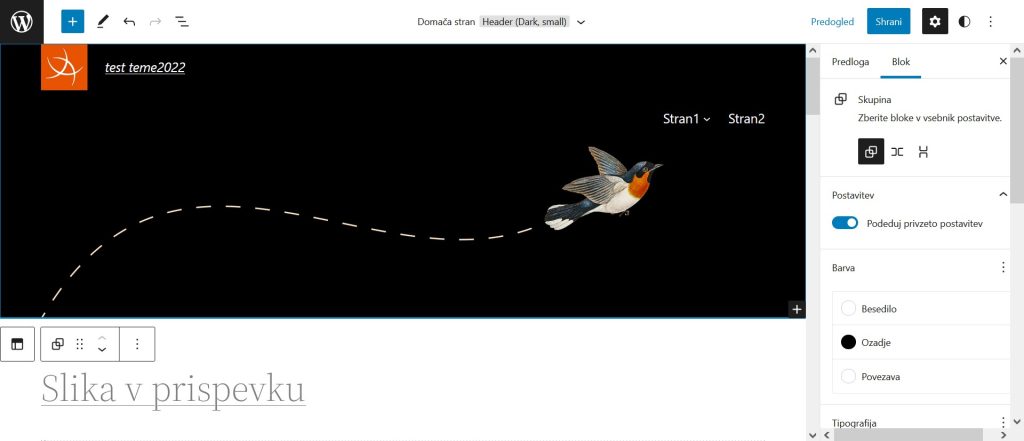
Barvo ozadja zamenjate na desni strani, v nastavitvah bloka:
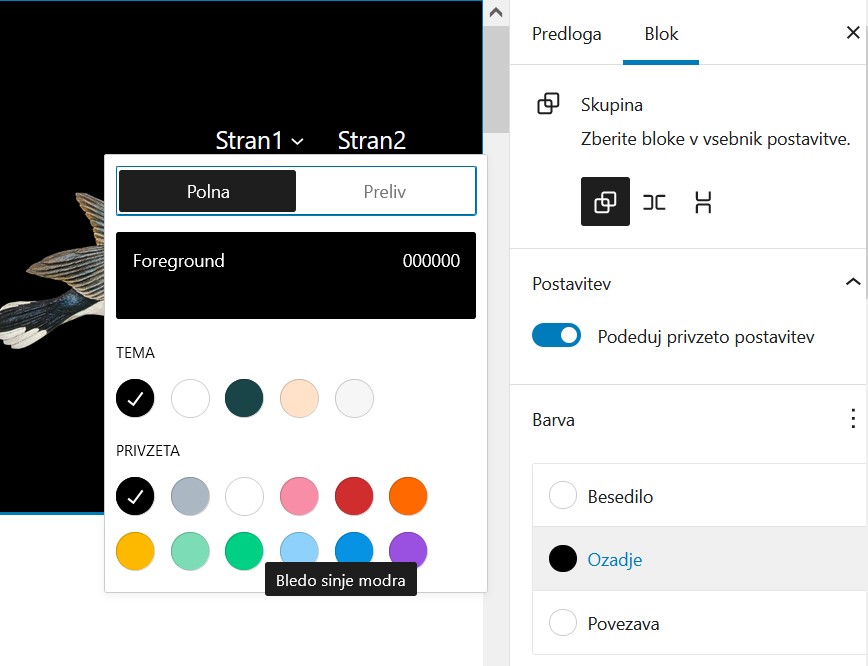
Barve lahko izbirate iz barvne palete teme, privzetih barv ali pa kliknete v pobarvan pravokonik zgoraj (na sliki zgoraj piše “Foreground” in HEX zapis barve: 000000 = črna) in izberete barvo po meri.
Na enak način lahko izberete barvo pisave in barvo povezav. Če z nastavitvami niste zadovoljni ali bi se želeli vrniti na izhodišče, v nastavitvah posameznih elementov kliknite na tri navpične črtice in izberete “Ponastavi vse” na koncu spiustnega seznama:
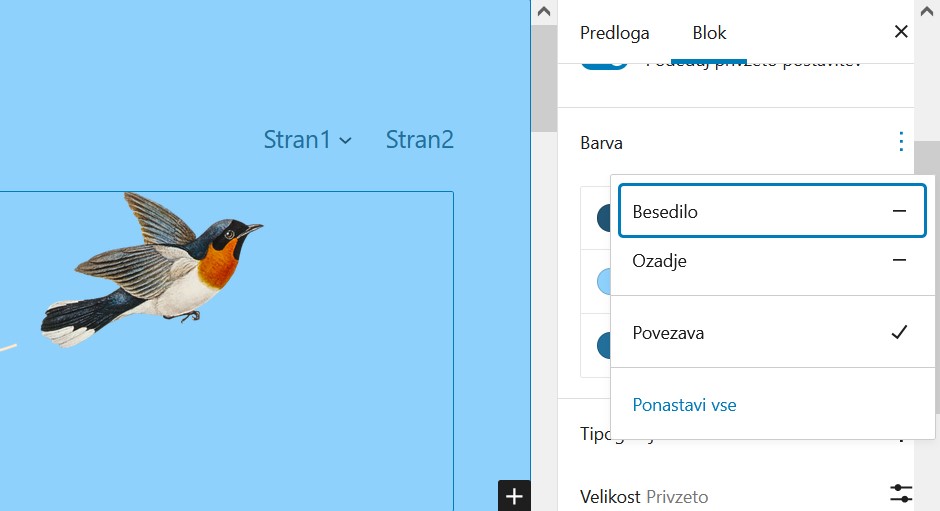
V nastavitvah skupine lahko spremenite:
- Postavitev (določite lahko svojo širino glave in širino blokov),
- Barva (besedila, ozadja, povezav),
- Tipografija (velikost, videz, višino vrstice, velikost črk, razmik črk),
- Dimenzija (blazinjenje, razmike med bloki in odmik),
- Obroba (širina, slog, barva in polmer)
- Napredno (predmet HTML, sidro, razred CSS)
Privzeto sliko spremenimo tako, da kliknemo na njej in izberemo “Zamenjaj”:
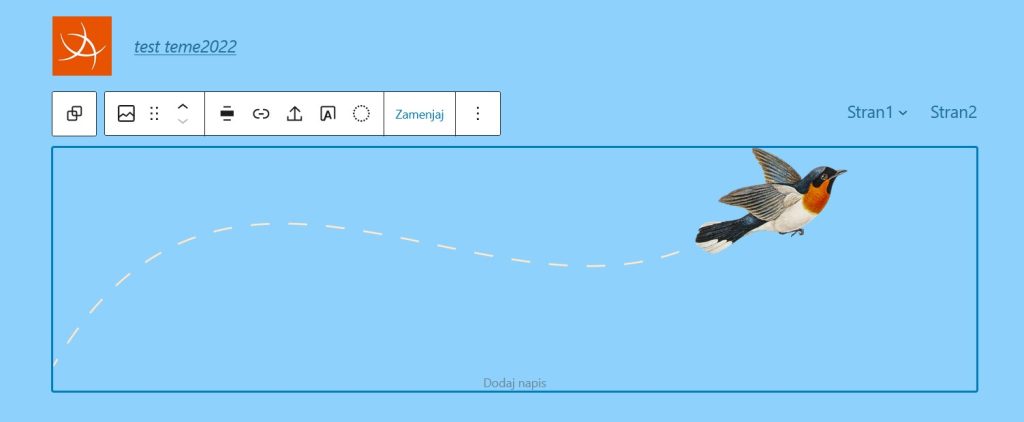
Če želite doseči lepši izgled izbirajte slike s prosojnim ozadjem (privzeti primer ptice) ali pa nastavite drugo barvo ozadja.

Na enak način lahko urejate tudi nogo strani, kjer je morda več priložnosti, da dodajate še katere druge bloke, ki se bodo prikazovali na vseh straneh (besedilo, slike, video, socialne povezave …).
Urejanje predlog
Do nastavitev ostalih predlog pridete tako, da kliknete ikono ![]() levo zgoraj.
levo zgoraj.
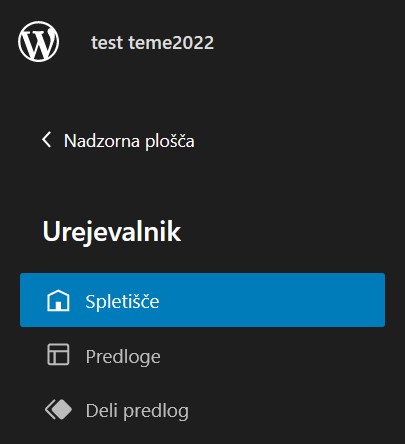
Odpre se vam urejevalnik, kjer je privzeto izbrano spletišče, lahko pa izberete še “Predloge”
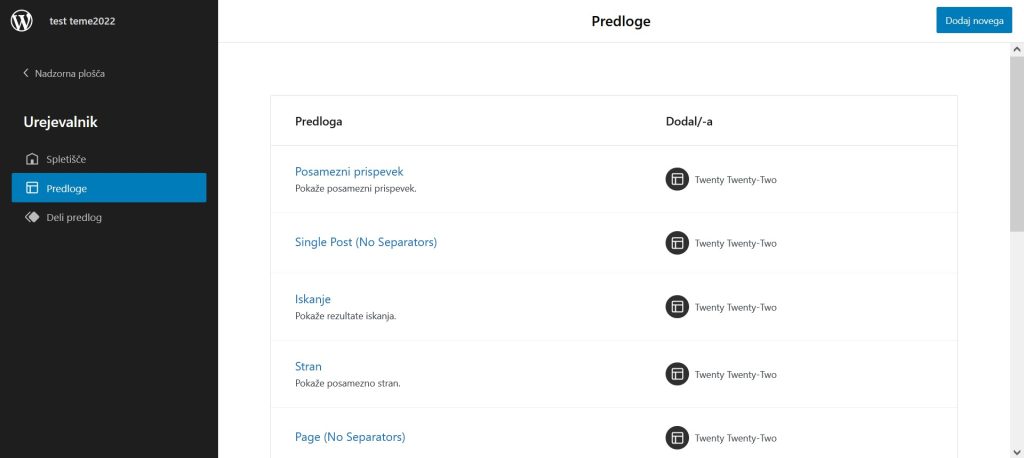
ali dele predlog (glava, noga, kar smo že urejali).
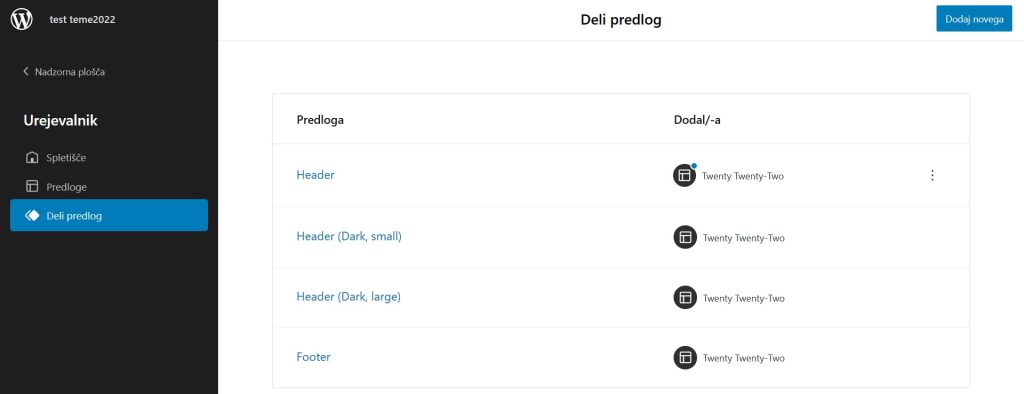
Lahko pa se nam zgodi, da smo s spreminjanjem pretiravali in še sami nismo zadovoljni z izgledom 🙂
Spremenjena predloga ali del predloge je vidna po modri piki nad ikono in tremi navpičnimi pikicami na desni:

Vse spremembe razveljavimo, ko kliknemo na tri navpične pikice in izberemo “Počisti prilagoditve”:
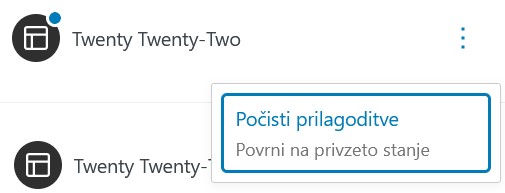
Statična naslovna stran
“Statično naslovno stran” izberete v primeru, ko na prvi strani ne želite prikazovati zadnjih prispevkov, temveč statično vsebino.
Postopek je naslednji:
- izdelajte in uredite stran, ki so bo prikazovala na prvi strani na spletišču in jo poimenujte (npr. “prva”),
- izdelajte prazno stran in jo poimenujte npr. “novice”; ne dodajajte nobene vsebine,
- v Nadzorni plošči → Nastavitve → Branje → Prikazi domače strani izberite “Statična stran“,
- izberite “Domačo stran” (npr. “prva”),
- izberite “Stran s prispevki” (npr. “novice”),
- shranite spremembe.

